Mac'te Dosyaları ve Klasörleri Gizlemenin ve Şifrelemenin 3 Sağlam Yolu
Çeşitli / / February 15, 2022

Yeterince uzun bir Mac kullandıysanız, kesinlikle bir dosyayı nasıl gizleyeceğinizi merak etmişsinizdir. önemli olabilir çalışma belgeleri kimsenin görmesini ya da doğada biraz daha kişisel bir şey istemiyorsunuz. Ne olursa olsun, bugün Mac'inizdeki dosyaları gizlemenin üç sağlam yolundan bahsedeceğiz.
1. Terminali Kullanma
İlk olarak, basit bir terminalemretmek klasörleri meraklı gözlerden gizlemek için. Terminali açın ve aşağıdaki komutu girin:
chflags gizli (Dosyanın yolu burada)
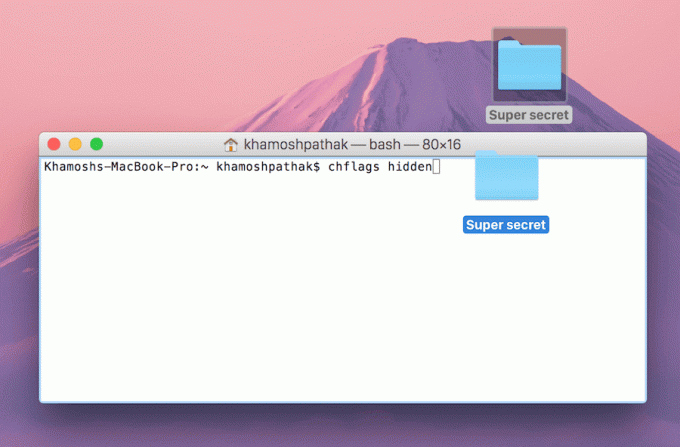
basmadan önce Girmek, söz konusu klasörü veya dosyayı Terminal'e sürükleyin ve yol görünecektir. Elbette yolu manuel olarak da yazabilirsiniz. Klasörünüzde/dosyanızda boşluk varsa, önce bunları kısa çizgiye çevirin.
Artık klasörün içeriği gizlidir. Bunları göstermenin iki yolu vardır. Belirli bir klasörü gösterebilir veya sistemdeki tüm gizli klasörler için bunu yapabilirsiniz.
Belirli Konumu Göster
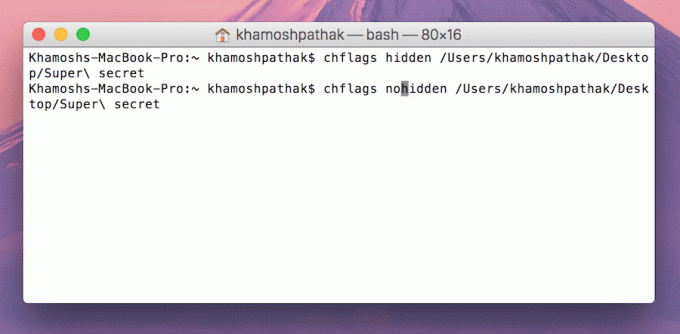
Bunu sadece sakladığımız klasör için yapmak için aşağıdaki komutu kullanın:
chflags nohidden (Dosyanın yolu burada)
Birkaç gün sonra onu göstermek için geri geliyorsanız ve gizli dosyanın yolunu öğrenmenin hızlı bir yolunu istiyorsanız, aşağıdaki komutu yazın:
Tarih
Bu, yazdığınız tüm komutları getirecektir. Yol adını şuraya kopyalayın: chflags nohidden komutunu verin ve basın Girmek.
Tüm Gizli Klasörleri Göster
Tüm gizli klasörleri göstermek için aşağıdaki komutu yazın:
varsayılanlar com.apple.finder AppleShowAllFiles TRUE yazar
öldürücü Bulucu
Mountain Lion veya daha aşağısını çalıştıran bir Mac kullanıyorsanız, F içinde com.apple.finder.
Tüm dosyaları aynı şekilde tekrar gizlemek için aşağıdaki komutu kullanın.
varsayılanlar com.apple.finder AppleShowAllFiles YANLIŞ yazar
öldürücü Bulucu
2. Belirsizliği Kullanma
Obscurity bir kabuk uygulamasıdır. .dmg'yi buradan indirin, açın ve sürükleyin belirsizlik klasör, sisteminizdeki herhangi bir yere.
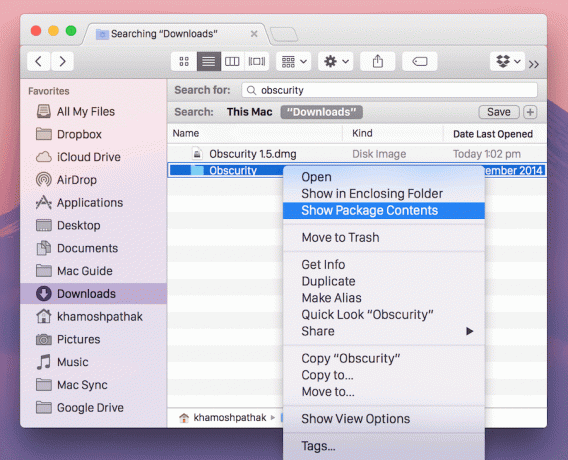
Şimdi, klasöre sağ tıklayın ve seçin Paket içeriğine bakın.

Burada, herhangi bir dosyayı sürükleyin ve gizlice kaydedilecekler. Sadece tıklayan herkes belirsizlik klasör dosyalara erişemez. Elbette klasörün adını değiştirebilirsiniz.
3. Dosyaları Şifrele
Güvenlik zincirindeki bir sonraki aşama, dosyaları gizledikten sonra onları şifrelemektir. Bunu Disk Yardımcı Programınızı kullanarak yapabilirsiniz.
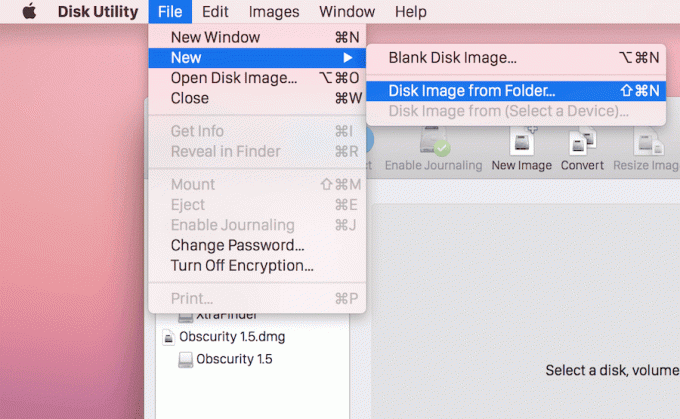
Disk İzlencesi'ni açın ve şuraya gidin: Dosya > Yeni > Klasörden Disk Görüntüsü.

Şifrelemek istediğiniz klasörü seçin ve seçmeyi unutmayın 256 bit AES şifreleme Şifreleme açılır menüsünden.
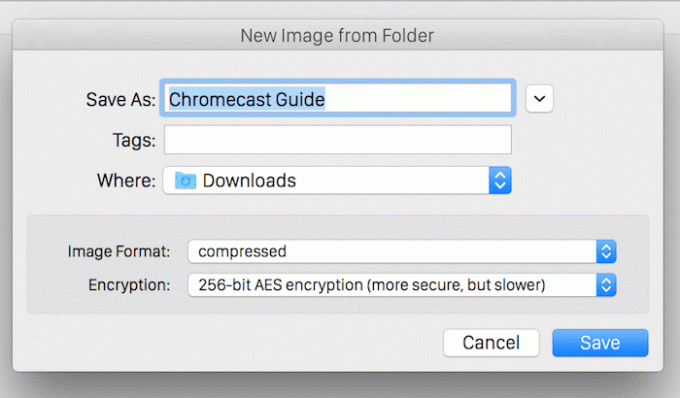
Kimlik doğrulama için bir parola atayın.
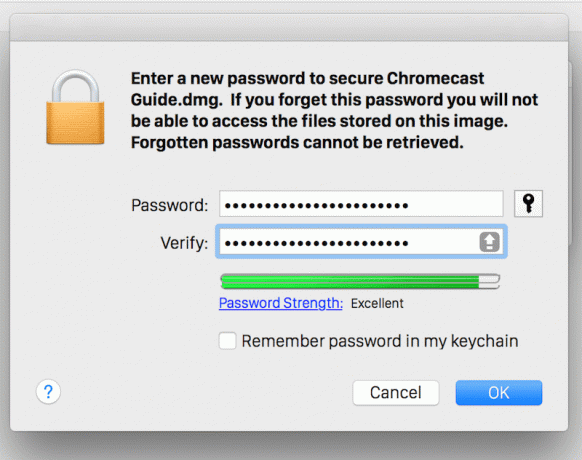
İşte bu kadar, dosyalarınız artık korunuyor.
Mac'inizi Nasıl Güvende Tutarsınız?
Biliyor musun: Mac, Mac'inizdeki her şeyi şifreleyen FireVault şifrelemesi sunar. Bu, bir kişi Mac'inizi ele geçirse bile parolanız olmadan verilerinize ulaşamayacağı anlamına gelir.
Mac'inizi güvenli hale getirmek için ne yaparsınız? Aşağıdaki yorumlarda bize bildirin.
Son güncelleme 03 Şubat 2022
Yukarıdaki makale, Guiding Tech'i desteklemeye yardımcı olan bağlı kuruluş bağlantıları içerebilir. Ancak, editoryal bütünlüğümüzü etkilemez. İçerik tarafsız ve özgün kalır.



